Visualizzare la cronologia delle versioni per ripristinare pagine e frammenti
In questo articolo viene descritto come visualizzare la cronologia delle versioni per una pagina o un frammento e ripristinarne una versione precedente nel generatore di siti di Microsoft Dynamics 365 Commerce.
Il generatore di siti di Commerce permette di visualizzare la cronologia delle versioni di una pagina o di un frammento e ripristinare una versione precedente di un documento specifico se necessario. Mentre un documento è aperto, è possibile selezionare Mostra cronologia nella barra dei comandi per aprire una finestra di dialogo Cronologia versioni, dove nella scheda Versione viene elencata la cronologia di tutte le versioni e delle attività di salvataggio per la pagina o per il frammento. È possibile quindi selezionare una versione precedente del documento nell'elenco, visualizzarla in anteprima e ripristinarla come versione corrente. Nella scheda Attività della finestra di dialogo viene elencata la cronologia completa delle attività del documento, inclusi tutti gli eventi di salvataggio, pubblicazione e annullamento della pubblicazione.
Nota
Viene creata una nuova versione di un documento ogni volta che un autore del sito apporta modifiche al documento e seleziona quindi Modifica completata.
Per visualizzare la cronologia delle versioni per una pagina o un frammento e ripristinare una versione precedente, attenersi alla seguente procedura.
Nel generatore di siti, aprire la pagina o il frammento per il quale si desidera visualizzare la cronologia delle versioni.
Nella barra dei comandi, selezionare Mostra cronologia.
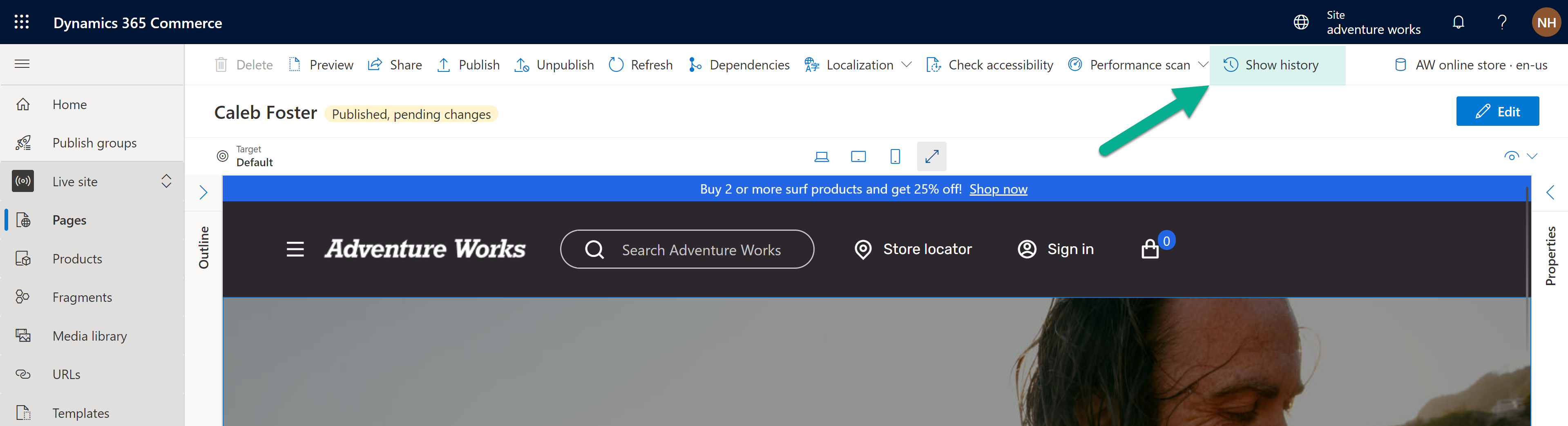
Nella scheda Versione della finestra di dialogo Cronologia versioni, selezionare una versione precedente del documento. Nel riquadro delle proprietà a destra viene visualizzata un'anteprima della versione selezionata assieme alle informazioni sull'autore e sulla data della modifica.
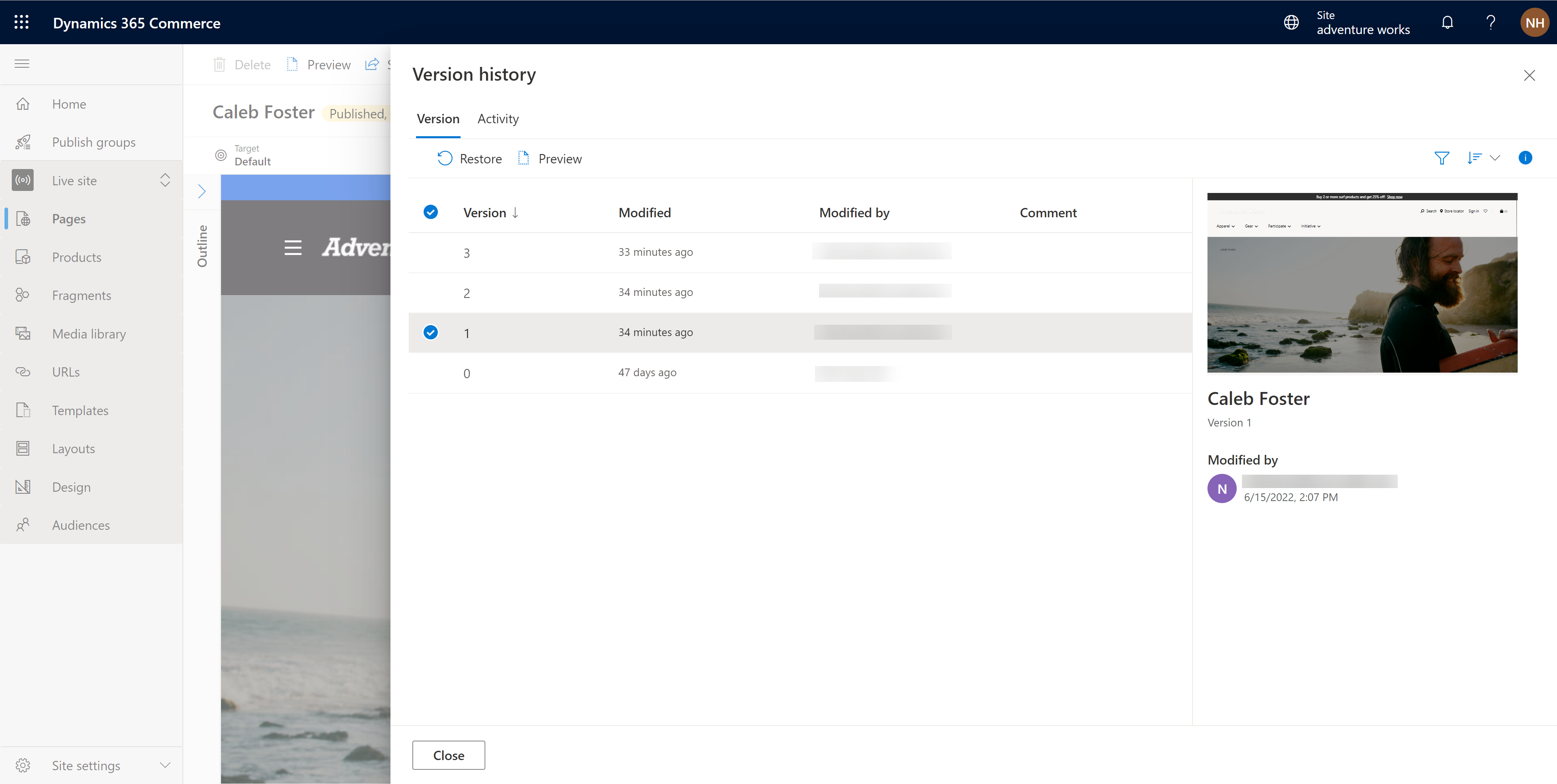
Per visualizzare un'anteprima completa della versione selezionata del documento, selezionare Anteprima. Per chiudere l'anteprima e tornare alla finestra di dialogo Cronologia versioni, selezionare Chiudi anteprima.
Per ripristinare una versione precedente del documento, selezionarla nell'elenco nella scheda Versione, quindi selezionare Ripristina. Viene visualizzata una casella di messaggio Ripristina versione <numero versione> in cui viene richiesto di confermare l'azione di ripristino.
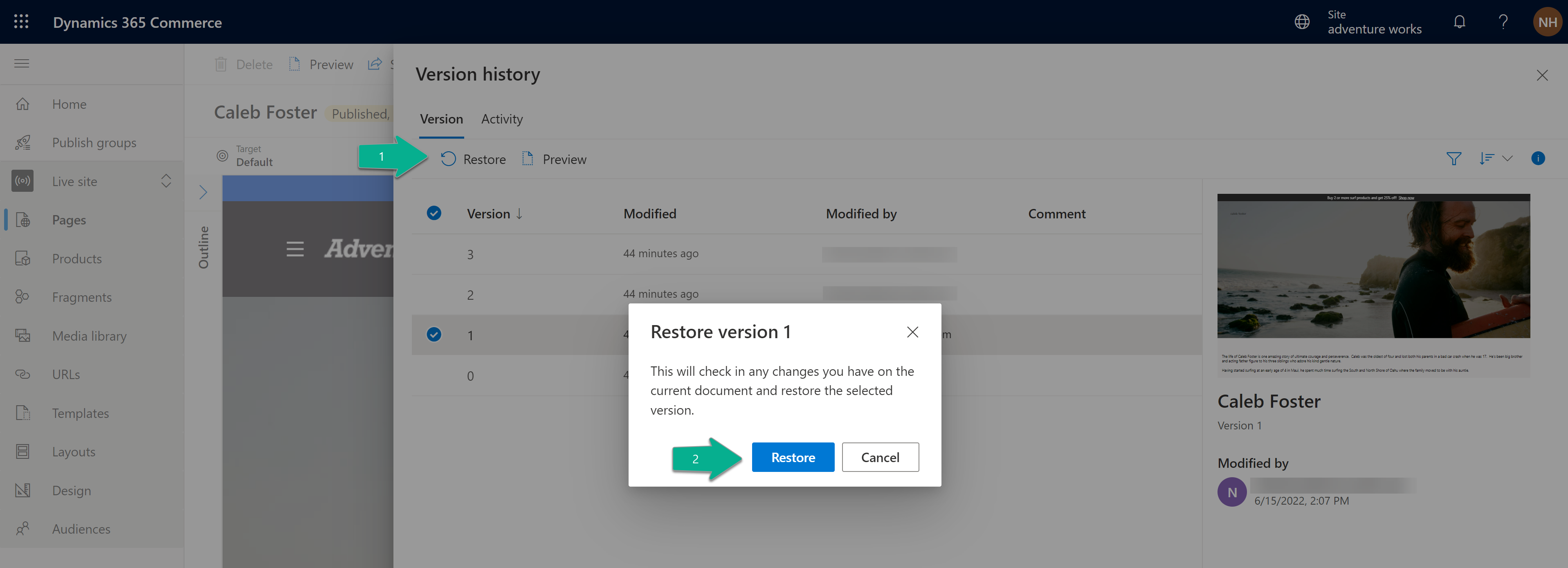
Per procedere con l'azione di ripristino, selezionare Ripristina. Il generatore di siti viene aggiornato e mostra la versione ripristinata della pagina o del frammento.
Per pubblicare la versione ripristinata, selezionare Termina modifica, quindi selezionare Pubblica.